Hast du jemals den Disney Plus Fehlercode 142 gesehen und dich gefragt, was er bedeutet und wie du ihn beheben kannst? In diesem Artikel werden wir uns mit diesem spezifischen Fehlercode befassen und dir eine Schritt-für-Schritt-Anleitung zur Verfügung stellen, um das Problem zu lösen. Dieser Artikel könnte wichtig für dich sein, wenn du gerade versuchst, Disney Plus zu nutzen und auf diesen Fehler gestoßen bist.
Es ist frustrierend, wenn man eine Serie oder einen Film sehen möchte und plötzlich mit technischen Schwierigkeiten konfrontiert wird. Aber keine Sorge, wir sind hier, um dir zu helfen. Hier ist ein faszinierender Fakt: Der Fehlercode 142 tritt häufig aufgrund von Verbindungsproblemen oder Serverproblemen auf.
Jetzt lass uns in die Details eintauchen und den Fehlercode 142 gemeinsam beheben.
Kurz erklärt: Was du über das Thema wissen musst
- Der Disney Plus Fehlercode 142 tritt bei der Nutzung der Streaming-App auf und kann verschiedene Ursachen haben.
- Es gibt eine schrittweise Anleitung zur Behebung des Fehlercodes, darunter das erneute Öffnen der App, das Prüfen auf Server-Probleme und die Aktualisierung der Streaming-App.
- Es gibt spezifische Fehlerbehebungen für verschiedene Geräte, wie den Firestick und andere Smart-TVs und Geräte, sowie Tipps und Tricks für eine fehlerfreie Wiedergabe von Disney Plus.

1/6 Was ist der Disney Plus Fehlercode 142?
Definition des Fehlercodes
Der Fehlercode 142 bei Disney Plus tritt auf, wenn es ein Problem bei der Wiedergabe von Inhalten gibt. Dieser Fehlercode deutet darauf hin, dass es Schwierigkeiten beim Laden oder Abspielen von Filmen oder Serien gibt. Es kann verschiedene Ursachen für diesen Fehler geben, wie beispielsweise eine instabile Internetverbindung, Serverprobleme oder ein Problem mit der Streaming-App.
Um den Fehlercode 142 zu beheben, gibt es mehrere Schritte, die du ausprobieren kannst. Zunächst solltest du die Disney Plus-App schließen und erneut öffnen. Manchmal kann dies bereits das Problem beheben.
Überprüfe auch, ob es allgemeine Serverprobleme gibt, indem du andere Apps oder Websites öffnest, um sicherzustellen, dass deine Internetverbindung stabil ist. Wenn du eine VPN-Verbindung verwendest, deaktiviere diese vorübergehend, da dies manchmal zu Problemen beim Streaming führen kann. Stelle außerdem sicher, dass du die neueste Version der Streaming-App verwendest, indem du nach Updates suchst und diese installierst.
Wenn diese Schritte nicht helfen, gibt es noch weitere mögliche Lösungen. Du könntest versuchen, deine Internetverbindung neu zu starten, indem du deinen Router für einige Minuten ausschaltest und dann wieder einschaltest. Du könntest auch versuchen, die Streaming-Qualität in den Einstellungen der Disney Plus-App anzupassen, um sicherzustellen, dass sie mit deiner Internetgeschwindigkeit kompatibel ist.
Falls du den Fehlercode 142 auf einem Firestick erhältst, könntest du versuchen, die Disney Plus-App zu deinstallieren und erneut zu installieren, um mögliche Probleme mit der App zu beheben. Auf anderen Smart-TVs und Geräten könnten ähnliche Schritte helfen, um den Fehlercode zu beheben. Um ein optimales Disney Plus-Erlebnis zu gewährleisten, ist es ratsam, einige Tipps und Tricks zu befolgen.
Stelle sicher, dass du über eine stabile Internetverbindung verfügst und schließe andere Anwendungen oder Geräte, die mög

Ursachen für den Fehlercode 142
So behebst du den Disney Plus Fehlercode 142
- Der Disney Plus Fehlercode 142 tritt auf, wenn es Probleme mit der Wiedergabe von Inhalten auf der Streaming-Plattform gibt.
- Die Ursachen für den Fehlercode 142 können vielfältig sein, wie zum Beispiel Serverprobleme, Verbindungsprobleme oder Probleme mit einem VPN.
- Um den Fehlercode 142 zu beheben, können verschiedene Schritte unternommen werden, wie das erneute Öffnen der Disney Plus-App, das Überprüfen auf Serverprobleme oder das Aktualisieren der Streaming-App.
- Je nach Gerät gibt es spezifische Fehlerbehebungsmethoden. Zum Beispiel kann der Fehlercode 142 auf dem Firestick behoben werden, indem man die App deinstalliert und neu installiert.
- Um Disney Plus ohne Fehler anzusehen, gibt es einige Tipps und Tricks, wie zum Beispiel die Überprüfung der Internetverbindung, das Löschen des Cache-Speichers oder das Aktualisieren der Firmware des Smart-TVs.
Der Fehlercode 142 bei Disney Plus kann auf verschiedene Ursachen zurückzuführen sein. Eine mögliche Ursache ist ein Problem mit der Internetverbindung . Überprüfen Sie daher zunächst Ihre Internetverbindung und stellen Sie sicher, dass sie stabil und ausreichend schnell ist.
Ein weiterer möglicher Grund für den Fehlercode 142 ist ein Problem mit den Disney Plus-Servern. In solchen Fällen liegt das Problem außerhalb Ihrer Kontrolle und Sie müssen einfach abwarten, bis das Problem behoben ist. Ein VPN kann auch zu diesem Fehlercode führen.
Wenn Sie ein VPN verwenden, sollten Sie es vorübergehend deaktivieren und prüfen, ob das Problem dadurch behoben wird. Es ist auch möglich, dass der Fehlercode 142 aufgrund einer veralteten Version der Streaming-App auftritt. Stellen Sie sicher, dass Sie die neueste Version der App installiert haben und aktualisieren Sie sie gegebenenfalls.
Wenn keine dieser Lösungen das Problem behebt, können Sie auch versuchen, die Disney Plus-App zu schließen und erneut zu öffnen. Manchmal kann ein einfacher Neustart des Systems das Problem lösen. Denken Sie daran, dass diese möglichen Ursachen und Lösungen allgemein sind und möglicherweise nicht für jeden einzelnen Fall des Fehlercodes 142 gelten.
Es kann auch andere Faktoren geben, die zu diesem Fehler führen. In solchen Fällen ist es am besten, den Disney Plus-Kundendienst zu kontaktieren, um weitere Unterstützung zu erhalten.
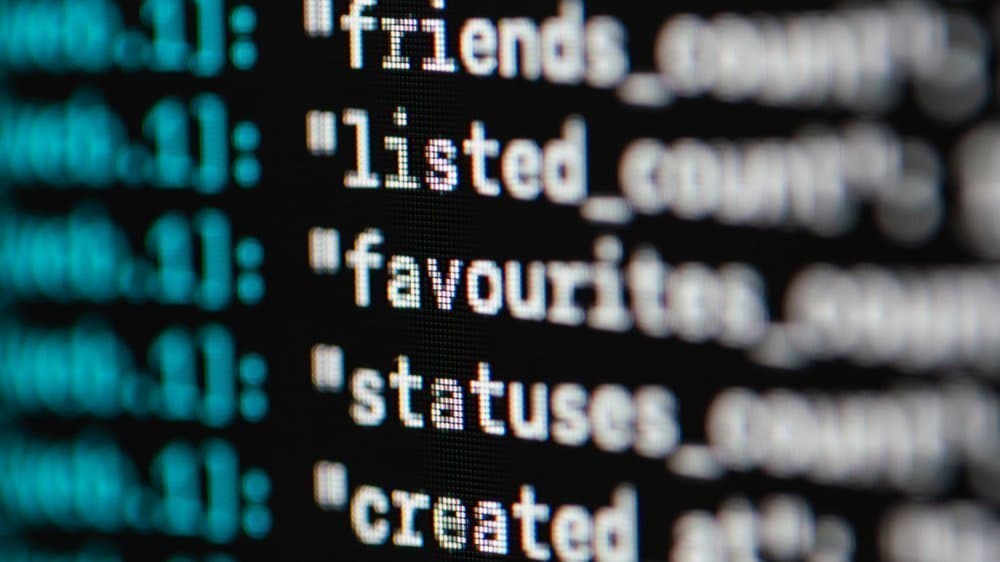
2/6 Wie behebt man den Disney Plus Fehlercode 142?
Schrittweise Anleitung zur Behebung
Wenn du den Disney Plus Fehlercode 142 auf deinem Gerät siehst, keine Sorge, es gibt Möglichkeiten , ihn zu beheben. Hier ist eine schrittweise Anleitung, die dir helfen wird, das Problem zu lösen.
1. Öffne die Disney Plus- App erneut. Manchmal kann ein einfacher Neustart der App das Problem lösen.
2. Überprüfe auf Server-Probleme. Gehe sicher, dass deine Internetverbindung stabil ist und dass die Disney Plus-Server nicht überlastet sind.
3. Behebe Verbindungsprobleme . Überprüfe deine Netzwerkverbindung und versuche es erneut.
Du kannst auch versuchen, dein Gerät neu zu starten.
4. Prüfe auf VPN -Probleme. Wenn du ein VPN benutzt, deaktiviere es vorübergehend, um zu sehen, ob das das Problem löst.
5. Aktualisiere die Streaming-App. Stelle sicher, dass du die neueste Version der Disney Plus-App installiert hast.
6. Andere häufige Fehlerbehebungen. Du kannst auch versuchen, den Cache der App zu leeren oder die App neu zu installieren, um das Problem zu beheben.
Mit diesen Schritten solltest du in der Lage sein, den Disney Plus Fehlercode 142 zu beheben und deine Lieblingssendungen und -filme ohne Unterbrechungen zu genießen. Viel Spaß beim Streamen !
3/6 Spezifische Fehlerbehebung für verschiedene Geräte
Ursachen für Fehlercode 142 – Tabelle
| Ursache für Fehlercode 142 | Beschreibung |
|---|---|
| Internetverbindungsprobleme | Eine instabile oder langsame Internetverbindung kann den Fehlercode 142 bei Disney Plus verursachen. Wenn die Verbindung nicht ausreichend ist, kann dies zu Unterbrechungen beim Streaming führen, was den Fehlercode auslösen kann. |
| Serverprobleme bei Disney Plus | Serverprobleme bei Disney Plus können ebenfalls den Fehlercode 142 verursachen. Wenn die Server von Disney Plus überlastet oder nicht ordnungsgemäß funktionieren, kann dies zu Verbindungsproblemen führen und den Fehlercode auslösen. |
| Verwendung eines VPNs | Die Verwendung eines VPN-Dienstes kann zu Konflikten mit Disney Plus führen und den Fehlercode 142 verursachen. Ein VPN kann die IP-Adresse und den Standort des Benutzers ändern, was zu Einschränkungen oder Problemen mit dem Zugriff auf Disney Plus führen kann. |
| Veraltete Streaming-App-Version | Das Fehlen von Updates für die Streaming-App kann den Fehlercode 142 verursachen. Wenn die App nicht auf dem neuesten Stand ist, können Inkompatibilitäten auftreten, die zu Fehlern beim Streaming führen. |
| Andere mögliche Ursachen | Zu den anderen möglichen Ursachen für den Fehlercode 142 gehören Probleme mit dem Gerät, auf dem Disney Plus gestreamt wird, Probleme mit der Kontoverifizierung oder falsch konfigurierte Einstellungen. Es ist auch möglich, dass vorübergehende technische Probleme bei Disney Plus auftreten, die den Fehlercode verursachen können. |
Wie behebt man Disney Plus Fehlercode 142 Firestick?
Wenn du den Disney Plus Fehlercode 142 auf deinem Firestick bekommst, gibt es einige Schritte, die du unternehmen kannst, um das Problem zu beheben. Zuerst solltest du die Disney Plus-App erneut öffnen und sicherstellen, dass du eine stabile Internetverbindung hast. Überprüfe auch, ob es Serverprobleme gibt, indem du andere Streaming-Dienste testest.
Wenn du ein VPN benutzt, könnte dies ebenfalls zu Verbindungsproblemen führen, also deaktiviere es vorübergehend. Stelle außerdem sicher, dass deine Streaming-App auf dem neuesten Stand ist, indem du nach Updates suchst. Wenn diese Schritte nicht funktionieren, gibt es noch weitere allgemeine Fehlerbehebungsmöglichkeiten , die du ausprobieren kannst.
Wenn du spezifische Probleme mit anderen Smart-TVs und Geräten hast, gibt es auch für diese spezielle Fehlerbehebungsmethoden. Mit diesen Tipps und Tricks kannst du Disney Plus ohne Probleme auf deinem Firestick genießen.

Behebung auf anderen Smart-TVs und Geräten
Disney Plus-Fehlercode 142 tritt auf, wenn Probleme mit der Wiedergabe auf deinem Gerät auftreten. In diesem Video erfährst du, wie du den Fehlercode 142 beheben kannst und wieder uneingeschränkt Disney Plus genießen kannst. Schau dir die Lösungen an! #DisneyPlus #Fehlerbehebung
Wenn Sie den Disney Plus Fehlercode 142 auf anderen Smart-TVs und Geräten erhalten, gibt es einige Schritte, die Sie unternehmen können, um das Problem zu beheben. Zunächst einmal sollten Sie sicherstellen, dass Ihre Internetverbindung stabil ist. Überprüfen Sie Ihre Netzwerkverbindung und stellen Sie sicher, dass Sie mit dem Internet verbunden sind.
Wenn die Verbindung instabil ist, versuchen Sie, das Gerät neu zu starten und den Router neu zu starten. Wenn das Problem weiterhin besteht, können Sie versuchen, die Disney Plus-App zu aktualisieren. Überprüfen Sie den App Store oder den Play Store auf verfügbare Updates und installieren Sie diese, um sicherzustellen, dass Sie die neueste Version der App verwenden.
Eine weitere mögliche Lösung ist das Löschen des Cache-Speichers der App. Gehen Sie zu den Einstellungen Ihres Geräts, suchen Sie nach den Anwendungen oder dem Anwendungsmanager und finden Sie die Disney Plus-App. Wählen Sie die Option zum Löschen des Cache-Speichers und starten Sie die App erneut.
Wenn diese Schritte nicht funktionieren, können Sie auch versuchen, das Gerät auf die Werkseinstellungen zurückzusetzen. Beachten Sie jedoch, dass dies alle gespeicherten Daten und Einstellungen löschen kann. Wenn Sie immer noch Probleme haben, empfehle ich Ihnen, den Disney Plus- Kundendienst zu kontaktieren.
Sie können Ihnen weitere spezifische Lösungen für Ihr Gerät geben und Ihnen bei der Behebung des Fehlers helfen.

4/6 Disney Plus ohne Fehler ansehen
Tipps und Tricks für eine fehlerfreie Wiedergabe
Wenn es um das reibungslose Streaming von Disney Plus geht, gibt es einige Tipps und Tricks, die Ihnen helfen können, eine fehlerfreie Wiedergabe zu erreichen. Hier sind einige Empfehlungen, um mögliche Probleme zu vermeiden: 1. Stellen Sie sicher, dass Ihre Internetverbindung stabil ist.
Eine langsame oder instabile Verbindung kann zu Unterbrechungen oder Ladezeiten führen. Verwenden Sie am besten eine kabelgebundene Verbindung oder sitzen Sie so nah wie möglich am Router.
2. Überprüfen Sie, ob Ihre Geräte und Apps auf dem neuesten Stand sind. Aktualisieren Sie Ihre Streaming-Geräte, Betriebssysteme und Disney Plus-App regelmäßig, um sicherzustellen, dass Sie von den neuesten Funktionen und Fehlerbehebungen profitieren.
3. Löschen Sie den Cache und die Cookies Ihres Browsers oder Ihrer Streaming-App. Manchmal können alte Daten zu Problemen führen.
Durch das Löschen des Caches und der Cookies können Sie mögliche Konflikte beheben und eine reibungslose Wiedergabe gewährleisten.
4. Vermeiden Sie die gleichzeitige Nutzung von Bandbreite-intensiven Geräten oder Anwendungen während des Streamings. Dies kann zu einer Überlastung Ihrer Internetverbindung führen und die Qualität der Wiedergabe beeinträchtigen.
5. Schließen Sie andere im Hintergrund laufende Apps oder Programme auf Ihrem Gerät. Dies kann die Leistung verbessern und mögliche Konflikte minimieren.
6. Wenn Sie auf dem Fernseher oder einem anderen Gerät streamen, überprüfen Sie die HDMI-Verbindung und stellen Sie sicher, dass alle Kabel ordnungsgemäß angeschlossen sind. Eine schlechte Verbindung kann zu Bild- oder Tonproblemen führen.
Indem Sie diese Tipps und Tricks befolgen, können Sie eine fehlerfreie Wiedergabe genießen und Ihre Disney Plus-Erlebnis verbessern.
Anleitung für die Aufnahme von Disney Plus-Filmen
So behebst du den Disney Plus Fehlercode 142
- Öffne die Disney Plus-App erneut.
- Überprüfe, ob es Server-Probleme gibt.
- Behebe Verbindungsprobleme.
- Überprüfe, ob es VPN-Probleme gibt.
Möchten Sie Ihre Lieblingsfilme und -serien auf Disney Plus aufnehmen ? Keine Sorge, wir haben eine Anleitung für Sie, wie Sie Disney Plus-Filme problemlos aufnehmen können.
1. Verwenden Sie einen Bildschirmrekorder : Es gibt verschiedene Bildschirmrekorder-Software und -Apps, die Ihnen helfen können, den Bildschirm Ihres Geräts aufzuzeichnen, während Sie Disney Plus-Inhalte abspielen. Sie können diese Software auf Ihrem Computer oder Ihrem mobilen Gerät installieren und den Bildschirm während der Wiedergabe aufzeichnen.
2. Nutzen Sie einen Videorekorder : Wenn Sie einen Videorekorder oder eine Set-Top-Box mit Aufnahmefunktion haben, können Sie Disney Plus-Inhalte aufnehmen, während Sie sie streamen. Stellen Sie sicher, dass Ihr Videorekorder mit dem Gerät verbunden ist, auf dem Sie Disney Plus streamen, und programmieren Sie ihn entsprechend, um die gewünschten Inhalte aufzunehmen.
3. Verwenden Sie einen DVD-Rekorder: Wenn Sie Ihren Disney Plus-Inhalt lieber auf einer physischen DVD haben möchten, können Sie einen DVD-Rekorder verwenden, um den Inhalt während der Wiedergabe aufzuzeichnen. Stellen Sie sicher, dass Ihr DVD-Rekorder mit dem Gerät verbunden ist, auf dem Sie Disney Plus streamen, und starten Sie die Aufnahme, während Sie den gewünschten Inhalt abspielen.
Bitte beachten Sie, dass das Aufnehmen von Disney Plus-Inhalten möglicherweise gegen die Nutzungsbedingungen der Plattform verstößt. Stellen Sie sicher, dass Sie alle relevanten Gesetze und Vorschriften einhalten, bevor Sie Inhalte aufnehmen.
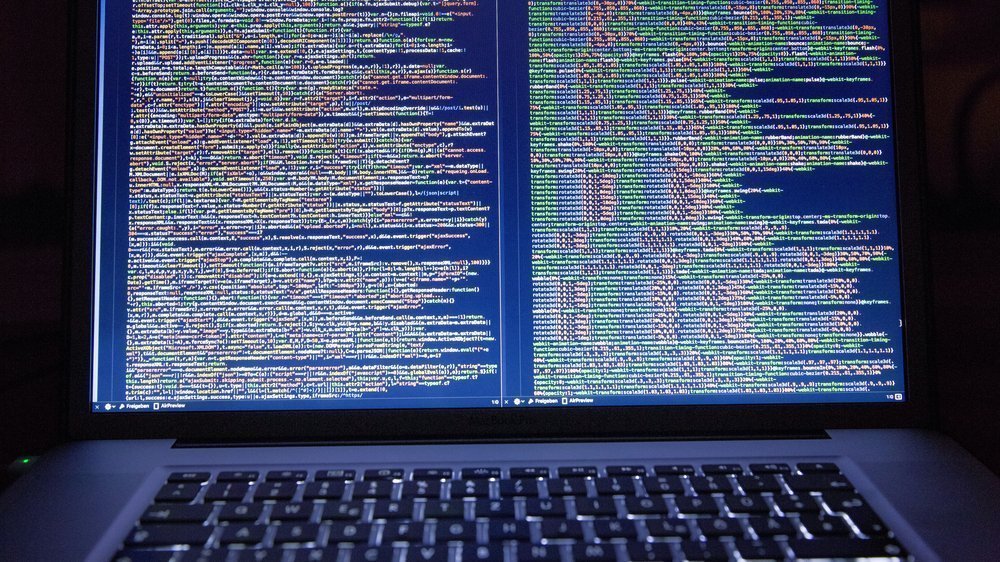
5/6 FAQs
Wie kann ich Disney Plus-Fehler allgemein beheben?
Disney Plus-Fehler können manchmal frustrierend sein, aber keine Sorge, es gibt Lösungen ! Hier sind einige allgemeine Schritte, die Ihnen helfen können, Disney Plus-Fehler zu beheben: 1. Überprüfen Sie Ihre Internetverbindung: Stellen Sie sicher, dass Sie eine stabile und schnelle Internetverbindung haben.
Eine langsame Verbindung kann zu Fehlercodes führen.
2. Starten Sie die Disney Plus-App neu: Schließen Sie die App und öffnen Sie sie erneut. Manchmal reicht ein Neustart aus, um Probleme zu lösen.
3. Aktualisieren Sie die App: Überprüfen Sie, ob eine aktualisierte Version der Disney Plus-App verfügbar ist. Installieren Sie gegebenenfalls das Update, um mögliche Fehler zu beheben.
4. Löschen Sie den Cache : Wenn Sie die App auf einem mobilen Gerät verwenden, können Sie den Cache löschen, um mögliche Probleme zu beheben. Gehen Sie zu den Einstellungen Ihres Geräts, suchen Sie nach der Disney Plus-App und löschen Sie den Cache.
5. Überprüfen Sie auf Serverprobleme : Manchmal können Fehlercodes aufgrund von Serverproblemen auftreten. Überprüfen Sie die offiziellen Disney Plus-Kanäle, um festzustellen, ob es Serverprobleme gibt.
6. Deaktivieren Sie VPN oder Proxy: Wenn Sie einen VPN- oder Proxy-Dienst verwenden, deaktivieren Sie ihn vorübergehend. Diese Dienste können zu Konflikten mit Disney Plus führen.
Wenn diese allgemeinen Schritte das Problem nicht beheben, empfehlen wir Ihnen, den spezifischen Fehlercode zu recherchieren oder den Disney Plus-Kundensupport für weitere Unterstützung zu kontaktieren.

Welche Smart-TVs sind mit Disney Plus kompatibel?
Disney Plus ist auf einer Vielzahl von Smart-TVs verfügbar, um den Zuschauern ein nahtloses Streaming-Erlebnis zu bieten. Das bedeutet, dass Sie Disney Plus auf den meisten modernen Smart-TVs genießen können, ohne zusätzliche Geräte oder Adapter kaufen zu müssen. Die Kompatibilität von Disney Plus umfasst beliebte Marken wie Samsung, LG, Sony und viele mehr.
Darüber hinaus ist Disney Plus auch auf Geräten wie Roku , Amazon Fire TV und Apple TV verfügbar. Wenn Sie sich also ein neues Smart-TV-Gerät zulegen möchten und Disney Plus nutzen möchten, können Sie sicher sein, dass die meisten Modelle mit der Streaming-Plattform kompatibel sind. Überprüfen Sie einfach vor dem Kauf die Liste der unterstützten Geräte auf der Disney Plus-Website, um sicherzustellen, dass Ihr Smart-TV mit der App kompatibel ist.
Auf diese Weise können Sie ohne Probleme Ihre Lieblingsfilme und -serien auf dem großen Bildschirm genießen.

Warum spielt der Firestick Disney Plus nicht ab?
Es kann frustrierend sein, wenn der Firestick Disney Plus nicht abspielt . Es gibt jedoch einige mögliche Gründe dafür. Einer der häufigsten Gründe ist ein Problem mit der Internetverbindung .
Stellen Sie sicher, dass Ihr Firestick mit dem Internet verbunden ist und über eine stabile Verbindung verfügt. Ein weiterer möglicher Grund könnte ein Problem mit der Disney Plus- App selbst sein. Stellen Sie sicher, dass Sie die neueste Version der App installiert haben und führen Sie gegebenenfalls ein Update durch.
Überprüfen Sie auch, ob andere Apps auf Ihrem Firestick ordnungsgemäß funktionieren, um festzustellen, ob es ein allgemeines Problem mit dem Gerät gibt. Wenn alle anderen Apps problemlos funktionieren, könnte es hilfreich sein, die Disney Plus-App zu deinstallieren und erneut zu installieren. Wenn all diese Schritte nicht funktionieren, können Sie auch versuchen, den Firestick neu zu starten oder sich an den Kundendienst von Disney Plus zu wenden, um weitere Unterstützung zu erhalten.
6/6 Fazit zum Text
Insgesamt bietet dieser Artikel eine umfassende Anleitung zur Behebung des Disney Plus Fehlercodes 142. Wir haben den Fehlercode definiert und die möglichen Ursachen herausgearbeitet. Darüber hinaus haben wir eine schrittweise Anleitung zur Fehlerbehebung bereitgestellt, die sowohl allgemeine als auch gerätespezifische Lösungen enthält.
Zusätzlich haben wir Tipps zur fehlerfreien Wiedergabe von Disney Plus und zur Aufnahme von Filmen gegeben. Der Artikel ist somit eine wertvolle Ressource für alle, die mit diesem Fehlercode konfrontiert sind und nach Lösungen suchen. Für weitere hilfreiche Artikel zu verwandten Themen empfehlen wir, unsere anderen Disney Plus-Fehlerbehebungsanleitungen zu lesen.
FAQ
Was bedeutet Fehlercode 42 bei Disney+?
Wenn du den Fehlercode 42 bekommst, kann das daran liegen, dass deine Internetverbindung zu schwach ist. Eine einfache Lösung kann sein, den Router oder dein Smartphone neu zu starten. Dadurch wird das Netzwerk neu aufgebaut und Fehler werden behoben. Du kannst auch versuchen, die Internetverbindung zu ändern, um das Problem zu lösen.
Warum funktioniert Disney Plus nicht mehr auf Fire TV Stick?
Wenn du Disney+ nicht starten kannst, erhältst du vom Fire-TV-Betriebssystem eine Benachrichtigung, dass du die App aktualisieren musst. Klicke einfach auf den Link und du wirst zum App-Shop von Amazon weitergeleitet, wo du normalerweise Updates installieren kannst.
Warum funktioniert mein Disney Plus nicht mehr?
Vielleicht gibt es Probleme mit dem Datennetz, die verhindern, dass du Videos streamen kannst. Probier mal, den Flugmodus kurzzeitig zu aktivieren und dann dein Gerät erneut zu verbinden. Schau auch im App-Store nach, ob dein mobiles Betriebssystem und die Disney-Plus-App auf dem neuesten Stand sind, und installiere gegebenenfalls ein Update. Das könnte helfen!
Was bedeutet Fehlercode 14 bei Disney Plus?
Fehlercode 8 und Fehlercode 14 bedeuten, dass die Anmeldeinformationen ungültig sind. Das bedeutet, dass entweder die E-Mail-Adresse oder das Passwort falsch eingegeben wurde. Überprüfe bitte deine Angaben und wenn das Problem weiterhin besteht, kannst du dein Passwort zurücksetzen.
Was bedeutet Fehlercode 14?
Wenn du immer noch Probleme hast, kannst du das Hilfe-Center von Disney+ besuchen, um Hilfe zu erhalten. Der Fehlercode 14 bedeutet, dass du eine falsche E-Mail-Adresse oder ein falsches Passwort eingegeben hast.


